Jak wybrać, który folder pojawi się w menu Start w systemie Windows 10
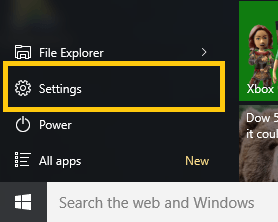
- 2147
- 653
- Roland Sokół
Windows 10 poszedł o krok w kierunku dostosowywania i kontroli użytkownika o tym, jak wygląda ich system. Technologia ma swoją własną przewagę, a oprogramowanie i aplikacje są teraz budowane w celu zbadania naszego zachowania, a następnie przewidywania dla nas rzeczy. To świetnie, ponieważ nie musimy pamiętać o naszych ulubionych rzeczach dla nas, kiedy są dla nas systemy operacyjne.
Ma to jednak wadę pod względem prywatności. Wiele razy chcielibyśmy, aby nasz system operacyjny nie pamiętał niektórych z naszego wzoru użytkowania. Kiedyś moja żona spodziewała się dziecka, poszukałem rzeczy związanych z ciążą. Zrobiłem to za pomocą mojego laptopa biurowego. Następnego dnia w biurze całe moje strony internetowe były wypełnione S związane z tym samym.
Windows 10 ma podobną funkcję, w której w menu Start It lista w dół 'Najbardziej używane' programy. To ułatwia życie, ponieważ nie musimy szukać najczęściej używanych programów. Ale jeśli chcesz ukryć lub usunąć niektóre programy z tej listy, to właśnie to się robi.
Jak usunąć najczęściej używane elementy z menu Start w systemie Windows 10
1 - Kliknij menu Start i wybierz „Ustawienia”
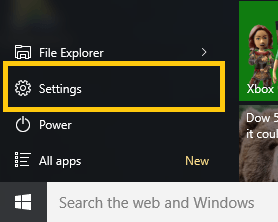
2 - W ramach Ustawień aplikacji Wybierz „Personalizacja”
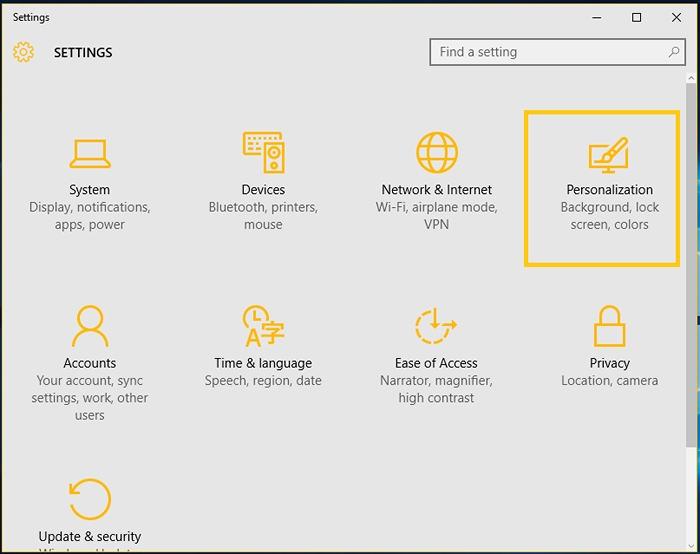
3 - Z menu po lewej stronie Wybierz „Start”
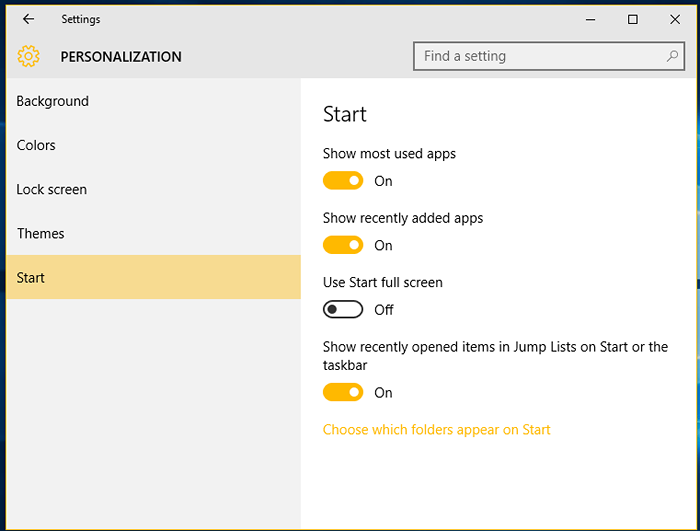
4 - Tutaj możesz dostosować to, co chcesz zapamiętać, i czego nie chcesz zapamiętać. Możesz zrobić więcej dostosowywania, klikając „Wybierz, które foldery pojawiają się na Start”.
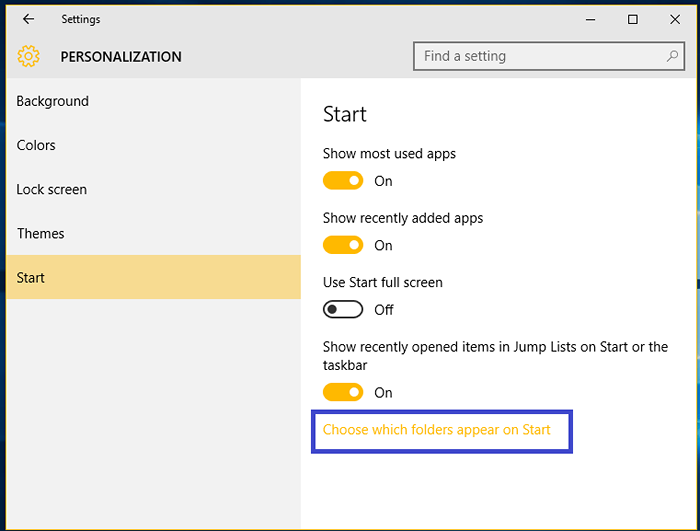
5 - Tam możesz opowiedzieć menu Start o swoich preferencjach i wyborze.
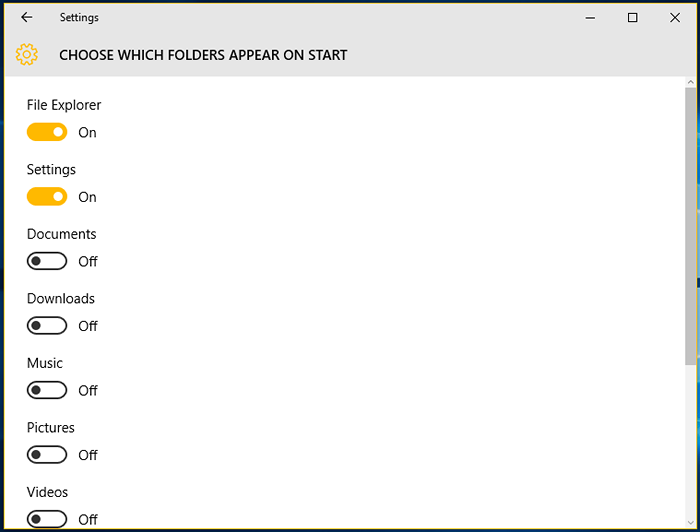
6 - Aby usunąć określony program jeden po drugim, możesz kliknąć menu Start, a następnie kliknąć prawym przyciskiem myszy konkretny program, jak pokazano na poniższym obrazku. Nawet jeśli nie jest to najczęściej używany program, możesz również przypiąć go do uruchomienia menu, wybierając „PIN, aby uruchomić”.
Jeśli chcesz go usunąć z listy menu początkowego, wybierz „Nie pokaż na tej liście”.
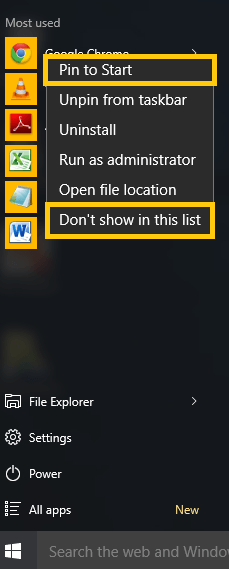
Jeśli w twoim systemie jest konkretny program, który chcesz, staje się częścią menu Start, istnieje dwa sposoby, w jakie można to zrobić.
Metoda 1 - Możesz kliknąć prawym przyciskiem myszy ten konkretny program lub plik, a następnie wybrać „Pin, aby uruchomić”.
Metoda 2- Możesz przeciągnąć i upuścić ten plik lub program, aby uruchomić menu, aby przypiąć go do menu uruchomienia.
Jeśli chcesz usunąć niektóre kafelki lub aplikacje z menu Start, po prostu przeciągnij i upuść go poza menu Start, a stamtąd zostanie usunięty. Nie martw się, ponieważ usunie to tylko skrót, a oryginalny program będzie dostępny w twoim systemie.
- « 10 rzeczy, które powinieneś od razu sprawdzić w systemie Windows 10
- Jak korzystać z wirtualnej funkcji komputerów stacjonarnych w systemie Windows 10 »

